视图相关编辑熟练操作(步骤1-8)
操作:打开部件drawing_4.prt,进入制图模块。擦除视图上不需要的线段,并改变局部线段颜色及着色。
步骤一:从菜单编辑→视图→视图相相关编辑 ,选取当前视图,工具亮显。
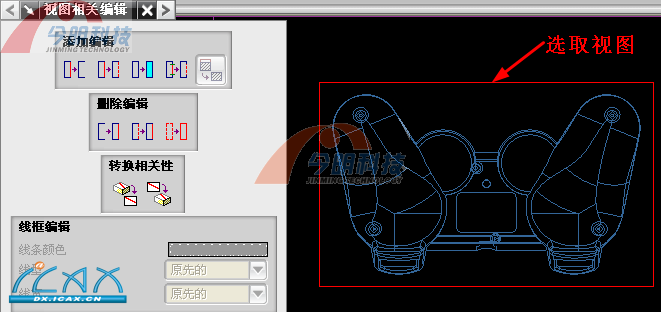
CH8_025 步骤二:选取擦除工具,系统切换到类选择对方话框同。  CH8_026
步骤三:如下图所示,选取要擦除的线段,点击确定结束操作。

CH8_027
步骤四:结果如下图所示:

CH8_028 步骤五:更改矩形区域线段的颜色为绿色。激活视图相相关编辑 工具,选取当前视图。 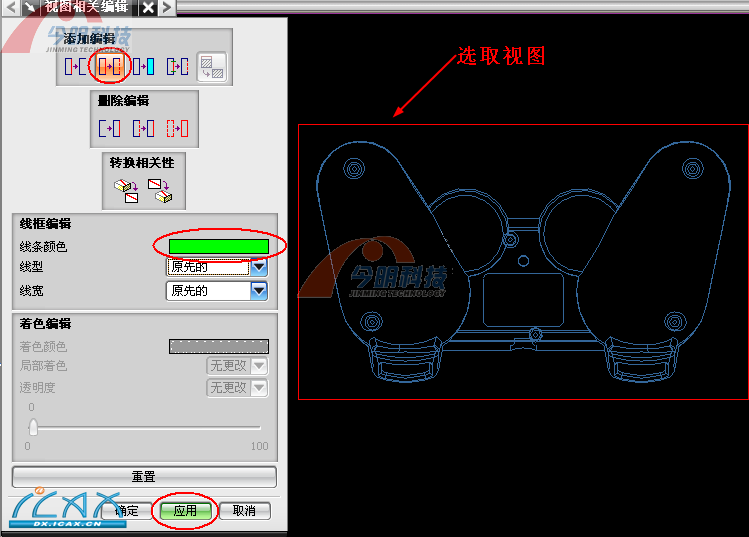 CH8_029
步骤六:选取曲线段。
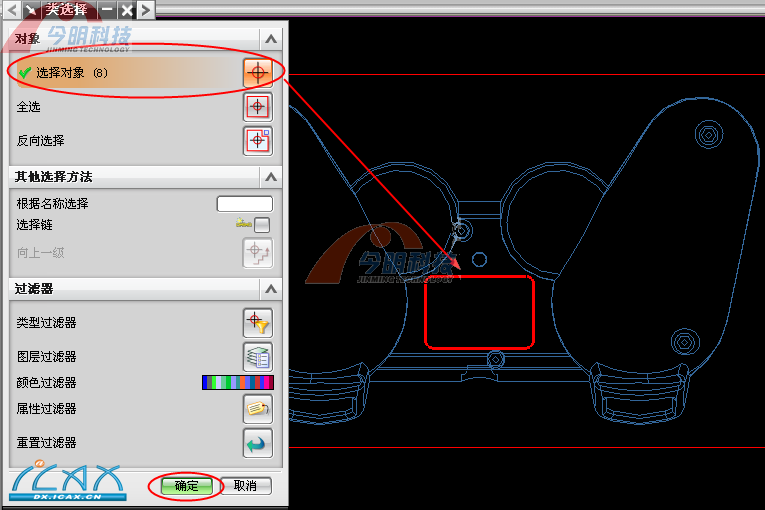
CH8_030 步骤七:更改后效果图。 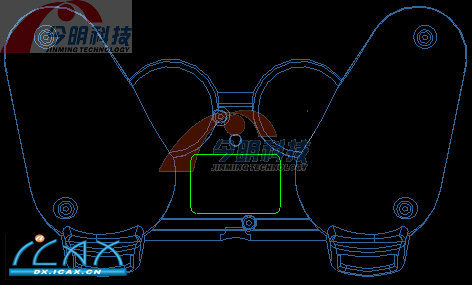 CH8_031 步骤八:将半圆弧形区域着色。点击菜单编辑→样式,选取当前视图。 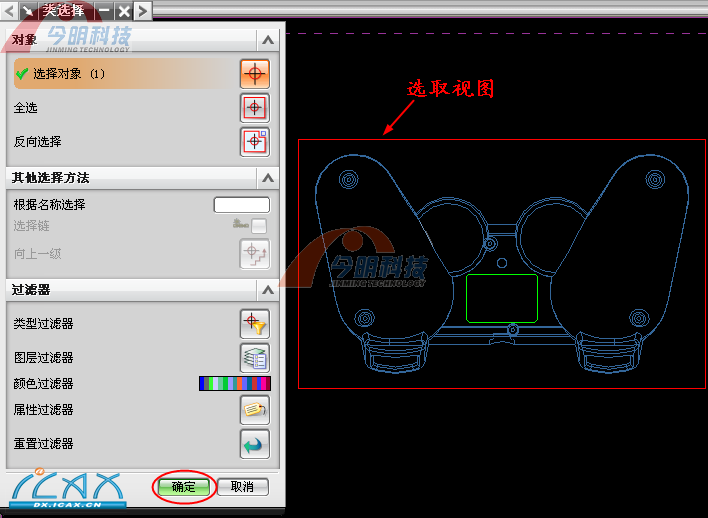 CH8_032
|